Sådan skjuler du "Creation Club News" Spam i Fallout 4

For lang tid siden i det fjerne år 2015 forsøgte Bethesda at kopiere det utrolige udvalg af brugermods for dets store RPG-franchiser, og tjene penge ud af dem. Det var en dårlig ide, så de holdt op med at gøre det. I 2017 havde Bethesda den samme idé, og det er stadig dårligt, men denne gang synes de ikke at lytte til nogen.
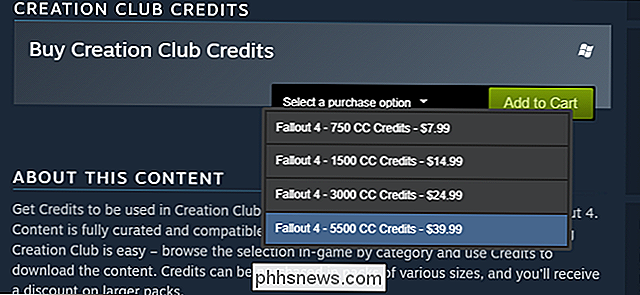
Så nu har vi modtaget mods fra "Creation Club" i Fallout 4, og snart kommer i Skyrim Special Edition. Og ja, de er stadig betalt mods, uanset hvor ofte Bethesda skriger, at de ikke er betalt mods, fordi de er mods, som du betaler for. De fleste af de oprindelige afgrøder er lavkvalitets recolors af eksisterende spiludstyr og mods, der allerede findes på Nexus-depotet, der ikke er i brug. Det er kort sagt lidt uønsket. Men uanset om du rent faktisk vil bruge Betesda's Creation Club betalt modsystem, vil det blive vist i dit spil. I Fallout 4 følger det med, hvad der kun kan beskrives som en "Spam Box" i hovedmenuen og fortæller dig at tjekke Creation Club og forhåbentlig bruge nogle penge på de betalte mods deri. Heldigvis er der en måde at få det til at forsvinde fra PC versionen af Fallout 4.

Kan du gætte hvad den måde er? Jeg vedder på, at du kan. Det er et mod. Og det er gratis. Ikke betalt. Det er et mod, du ikke behøver at betale for. Det er ikke et betalt mod, hvilket er hvad Bethesda forsøger at sælge dig.
Trin 1: Download modfilen
Hoved til denne side på Nexus Mods-depotet. Hvis du allerede er bekendt med Nexus, og du har installeret Nexus Mod Manager, kan du bare logge ind på webstedet og klikke på "Download (NMM)" for at starte programmet og installationsprocessen automatisk. Hvis du ikke har Mod Manager installeret, skal du ikke bekymre dig. Det er nemt at anvende denne tweak manuelt, og vi viser dig hvordan i trinene nedenfor. Klik blot på "Download (Manual)" og derefter "download manuelt" på næste side.
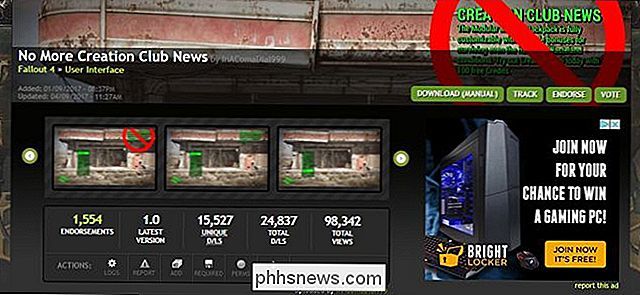
Trin 2: Pak zip-arkivet
Åbn din browsers downloadmappe, hvor filen "No More Creation Club News [versionsnummer]. 7z venter. Unzip arkivet med det uanset dit typiske unarchiving-program tilfældigvis er - hvis du ikke ved, hvad en 7z-fil er, er det en praktisk vejledning.
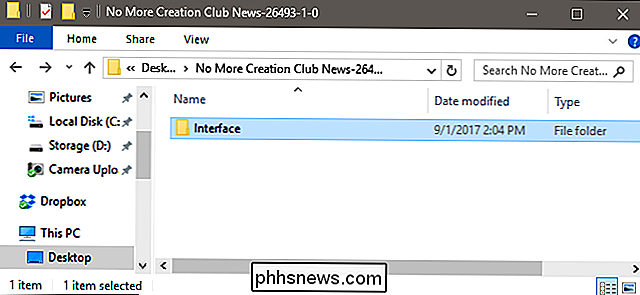
Åbn den nye mappe. Vælg den ikke-zipede "Interface" -mappe, tryk derefter på Ctrl + C eller højreklik på filen og vælg "Kopier".
Trin tre: Indsæt grænseflademappen i din udfaldsmappe
Naviger i din filbrowser til data mappen i din Fallout 4 spilinstallation. Hvis du ikke har ændret standardinstallationsstedet i Steam, vil det næsten helt sikkert være følgende sted:
C: Programmer (x86) Steam steamapps common Fallout 4 Data
Hvis du ' re kører en ældre version af Windows, der ikke er 64-bit, det er den samme mappedat uden
(x86)specifier.C: Programmer Steam steamapps common Fallout 4 Data
Når du har åbnet mappen, skal du trykke på Ctrl + V eller højreklikke på et tomt rum og trykke på "Indsæt". Det er det, du er klar til at gå.
Åbn Fallout og start spillet i sædvanlig måde. Du vil blive mødt med en hovedmenu, velsignet fri for betalt mod spam.
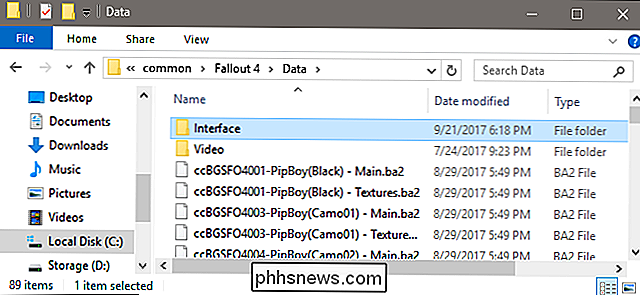
Denne metode vil desværre ikke slippe af med Creation Club-menupunktet selv, eller den ubehagelige ekstra data Bethesda tvinger dig til at downloade, selvom du betal ikke for mods. Vi kan kun håbe, at det øjeblikkelige og voldsomme svar, som firmaet har modtaget fra spillere, vil fraråde det fra at trække denne slags bevægelse i fremtidige spil. Undskyld, sagde jeg "håb?" Jeg mente "drøm".
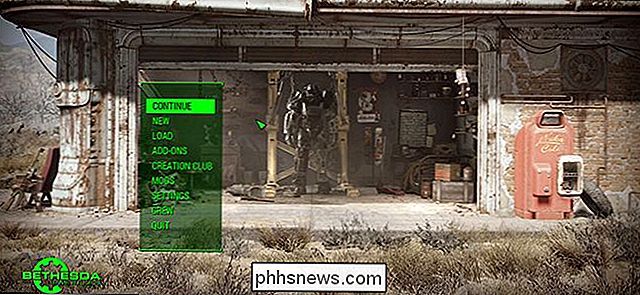

Sådan ændrer du din Instagram-adgangskode
Instagram-konti er et populært mål for hackere. Jeg ved førstehånds, fordi nogen syntes at være mig at forsøge at stjæle nogle konti. Heldigvis lykkedes det ikke, men hvis du har en svag adgangskode, er du måske ikke så heldig. Lad os se på, hvordan du ændrer din Instagram-adgangskode til noget lidt mere sikker.

Sådan tilslutter du din Nest Cam til et nyt Wi-Fi-netværk
Uanset om du flytter til et sted med nyt Wi-Fi, eller du bare vil ryste tingene op og omdøbe dit Wi- Fi-netværk, skal du forbinde alle dine enheder til det nye Wi-Fi-netværk. Sådan gør du det på Nest Cam. RELATED: Sådan ændres dit Wi-Fi-netværkets navn og adgangskode De fleste smartphones er ret stædige, når det kommer til at forbinde dem til en ny Wi-Fi netværk, og du skal normalt sætte dem op igen og igen for at forbinde dem til et nyt netværk.



